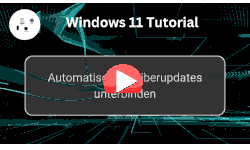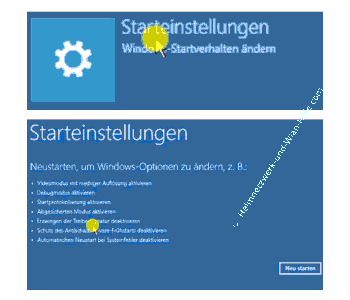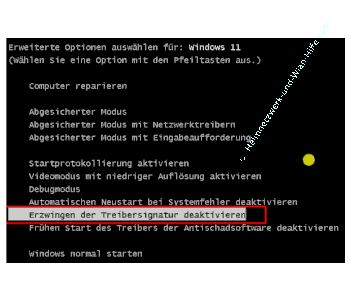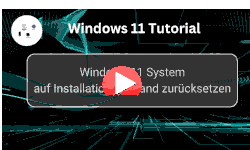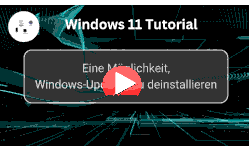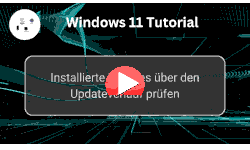auf heimnetzwerk-und-wlan-hilfe.com
nach Inhalten suchen!
- Home
- Windows 11
- Unsignierte Treiber installieren
Unsignierte Treiber installieren
In unserem heutigen Tutorial zeigen wir dir, wie man unsignierte Treiber unter Windows installieren kann, auch wenn Windows die Installation blockiert!
Vielleicht hast du schon mal versucht, einen älteren oder selbst erstellten Treiber zu installieren, und hast die Meldung bekommen: "Der Treiber konnte nicht installiert werden, da er nicht signiert ist."
Das liegt daran, dass Windows standardmäßig nur Treiber akzeptiert, die von Microsoft digital signiert wurden.
Ich zeige dir in diesem Tutorial, wie du diese Signaturprüfung vorübergehend deaktivierst, damit du deinen Treiber trotzdem installieren kannst.
Voraussetzungen und Warnhinweis
Bevor wir starten, ein kurzer, aber wichtiger Hinweis!
Die Deaktivierung der Treibersignaturprüfung sollte wirklich nur dann genutzt werden, wenn du dem Treiber und der Quelle absolut vertraust.
Unsichere oder manipulierte Treiber können die Stabilität deines Systems gefährden.
Diese Methode ist vorübergehend. Sobald du deinen Rechner normal neu startest, wird die Signaturprüfung automatisch wieder aktiviert und das ist gut so, denn es schützt dein System.
Schritt-für-Schritt Anleitung: Installation nicht signierter Treiber aktivieren
Schritt 1: Neustart mit erweiterten Startoptionen Klicke auf das "Windows-Startmenü" unten links.
Wähle den "Ein-/Aus-Button".
Halte die Umschalttaste (Shift) gedrückt und klicke gleichzeitig auf "Neu starten".
Dein Computer wird jetzt in den Windows-Wiederherstellungsmodus neu gestartet.
Schritt 2: Problembehandlung öffnen Nach dem Neustart siehst du ein blaues Menü mit mehreren Optionen.
Klicke auf "Problembehandlung".
Danach auf "Erweiterte Optionen".
Schritt 3: Starteinstellungen aufrufen
In den erweiterten Optionen findest du den Punkt "Starteinstellungen". Klicke darauf.
Du bekommst eine kurze Info, dass weitere Optionen erst nach einem Neustart verfügbar sind.
Bestätige mit "Neu starten".
Schritt 4: Erzwingen der Treibersignatur deaktivieren
Nach dem Neustart erscheint ein Menü mit verschiedenen Startoptionen.
Drücke nun die "Taste 7" oder "F7" für "Erzwingen der Treibersignatur deaktivieren".
Dein Computer wird jetzt erneut starten, diesmal mit deaktivierter Signaturprüfung.
Treiberinstallation unsgnierter Treiber nach dem Neustart
Jetzt kannst du deinen unsignierten Treiber installieren, ohne dass Windows ihn blockiert.
Öffne dazu einfach die Setup-Datei oder installiere den Treiber über den Geräte-Manager.
Windows wird dich diesmal nicht mehr daran hindern, da die Signaturprüfung deaktiviert ist.
Achte aber weiterhin darauf, dass du den Treiber aus einer sicheren Quelle hast.
Abschluss und Hinweis zur Sicherheit
Wie schon erwähnt und nicht vergessen, diese Einstellung gilt nur für den aktuellen Neustart.
Wenn du deinen Computer beim nächsten Mal normal hochfährst, ist die Signaturprüfung wieder aktiv.
Wenn du dauerhaft unsignierte Treiber installieren möchtest (was ich nicht empfehle), müsstest du den sogenannten Testmodus aktivieren oder andere tiefere Systemänderungen vornehmen.
Ich hoffe, dieser kleine Trick hilft dir weiter, wenn Windows mal wieder einen Treiber blockiert, den du eigentlich brauchst.
Damit sind wir auch schon am Ende mit unserem Tutorial. Wir hoffen natürlich, dass dieses Tutorial nützlich für dich war und wünschen dir noch viel Spaß mit unseren vielen anderen Tutorials auf Heimnetzwerk-und-Wlan-Hilfe.com.
Vielleicht interessieren dich auch folgende Artikel:
Neue Ansichten im Geräte-Manager (Win 11)
Automatische Treiber-Updates deaktivieren
Windows Funktionsupdate bei auftretenden Installationsproblemen selbst installieren
Windows 10 im abgesicherten Modus starten
Den richtigen Treiber für deine WLAN-Netzwerkkarte finden
Wlan-Netzwerkkartentreiberinstallation überprüfen
System auf Installationszustand zurücksetzen (Win 11)
Mit winget Updates von installierten Programmen verwalten
Windows ohne Microsoft-Konto installieren (Win 10)
Windows Funktionsupdate bei auftretenden Installationsproblemen selbst installieren
Infos bei Wikipedia
Weitere Informationen zu Windows 11
Infos bei Google
Unsignierte Treiber installieren
Zurück zum Seitenanfang von:
Unsignierte Treiber unter Windows 11 installieren
Unsignierte Treiber unter Windows 11 installieren
Zurück zur:
Windows 11 Artikel- und Videoübersicht
Windows 11 Artikel- und Videoübersicht
Zurück zur Startseite von heimnetzwerk-und-wlan-hilfe.com
Wenn dir der eine oder andere Tipp auf unseren Seiten Nerven und graue Haare erspart hat, dann unterstütze doch unser Team mit einer kleinen Spende, die uns dabei helfen, die hohen Bereitstellungskosten aufzubringen.